LINE公式アカウントのクーポンを発行する方法
本記事で学ぶ内容
- LINE公式アカウントのクーポンとは何か理解できる。
- LINE公式アカウントのクーポンの作成方法を理解できる。
- 実際にLINE公式アカウントでクーポンを配信できる。
LINE公式アカウントでは、クーポンを配信することで、ユーザーの来店や商品購入のきっかけをつくることができます。また、友だち追加時限定のクーポンを配信すれば、友だち数の増加にもつなげられるでしょう。
LINE公式アカウントで配信できるクーポンとは
LINE公式アカウントのクーポンは、アカウントを友だち追加しているユーザーに配信できます。メッセージ機能を利用した一斉配信や抽選ページで当選したときなど、様々なシーンで配信できます。
使用可能回数も「1回のみ」か「上限なし」かを選択できます。利用したいシーンに応じて設定するとよいでしょう。
クーポンの使い分けに関しては、以下の記事も参考にしてみてください。
参考:「おまけ」で顧客の心を鷲掴み!5つの顧客インセンティブ施策を解説|ferret
LINE公式アカウントのクーポン作成方法
まずは、クーポンに利用する画像を用意します。サイズは10MB以下、ファイル形式はJPG・JPEG・PNGのいずれかにしましょう。

LINE Official Account Managerにログインし、「ホーム」タブから「クーポン」を選択し「クーポンを作成」をクリックします。

必要項目を入力して、クーポンを作成します。

「利用ガイド」は、ユーザーと認識のすれ違いが起きないよう、できるだけ詳細に記載しておくことをオススメします。
【記載例】
「おひとり様1回限りのご利用です。」
「換金や他の商品購入の充当はできません。」
「〇〇店でのみご利用になれます。」
必要に応じて、「抽選」の設定や「使用可能回数」「クーポンタイプ」などクーポンの詳細設定を行います。
全ての設定が終わったら、「プレビュー」で確認してみましょう。問題なければ、「保存」をクリックします。
LINE公式アカウントクーポンの配信方法
作成したクーポンは、メッセージや抽選ページなど、様々な機能で活用できます。
1. メッセージで配信
メッセージでクーポンを発行すると、友だち追加しているユーザーに一斉配信できます。

「メッセージ配信」「メッセージを作成」を選択し、作成画面に移動します。

必要項目を入力し、「クーポン」「クーポンを選択」をクリックすると、事前に作成したクーポンの一覧が表示されます。配信したいクーポンを選択しましょう。
2.友だち追加時のあいさつメッセージで配信
友だち追加時のあいさつメッセージでクーポンを配信できます。友だち追加キャンペーンのひとつとして活用できます。

「トークルーム管理」「あいさつメッセージ」を選択し、作成画面でクーポンを追加できます。
3.抽選ページ当選時に配信
クーポンに「抽選」を設定すると、ユーザーに対して抽選イベントを送付できます。抽選で当選したユーザーには、抽選メッセージのリンクがクーポンページにリダイレクトする仕組みです。当選確率や当選者数の上限は自由に決めることができます。
「ツール」「クーポン」「クーポンを作成」を選択し、作成画面を開きます。

詳細設定で「抽選」の設定をします。
4.リサーチ回答時に配信
「ツール」「リサーチ」を選択し、「作成」から作成画面に移動します。

必要項目を入力して、リサーチを作成します。

「サンクスページ」から、回答ユーザーにクーポンを配布するよう設定できます。
リサーチページの設定が全て完了したら、「保存」をクリックします。
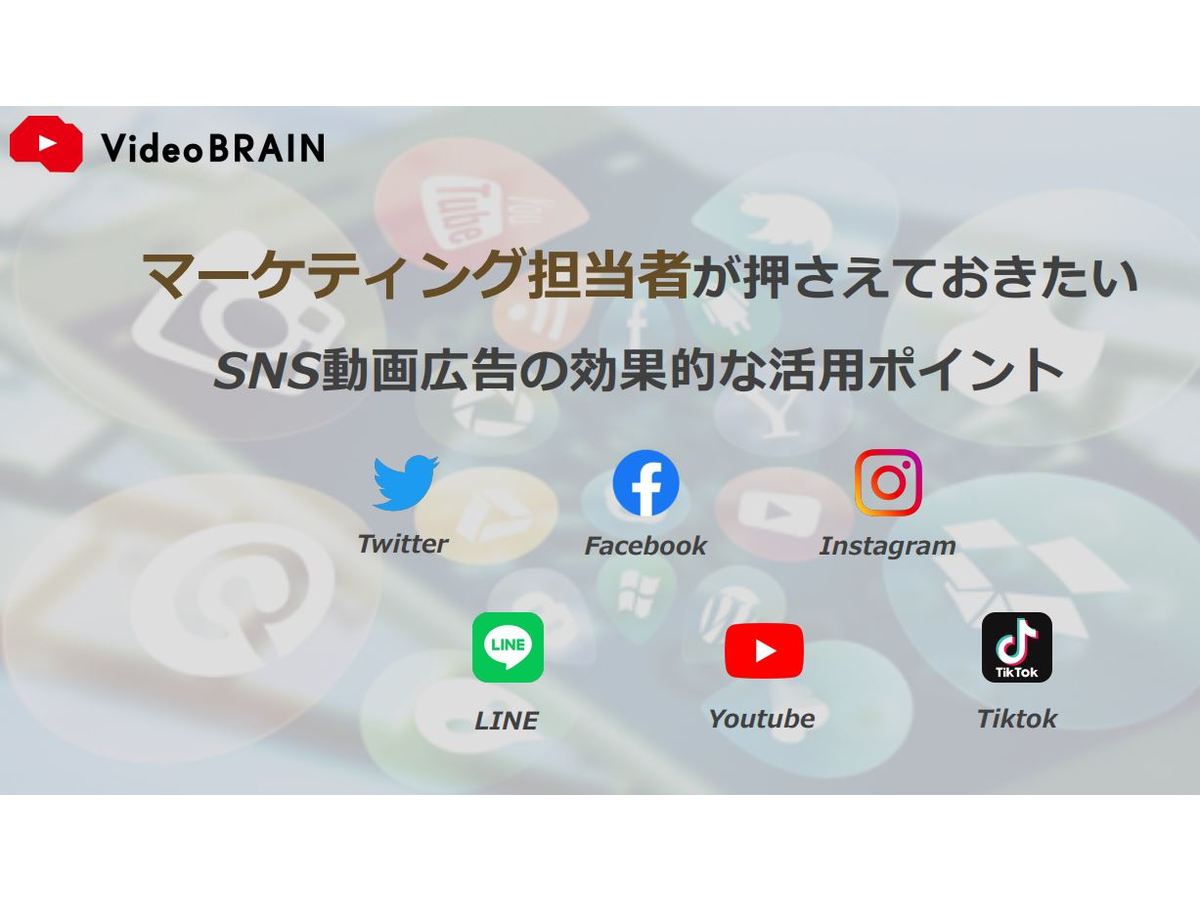
【SNS動画広告】の効果的な活用ポイント
SNS動画広告の効果的な活用ポイントについて解説します。
シーンに応じてクーポンを使い分けよう
LINE公式アカウントのクーポンは、集客や販売促進に有効な手段のひとつです。来店や購入を促すだけでなく、アンケート回答の御礼や友だち追加時の特典など、様々なシーンで活用できるのも大きな魅力です。
クーポンを作成する際は、ユーザーに誤解を与えてしまわないよう、クーポンの内容や利用制限についてきちんと明記しておきましょう。
- アカウント
- アカウントとは、コンピューターやある会員システムなどサービスを使うときに、その人を認識する最低必要な情報として、パスワードと対をなして使う、任意で決めるつづりです。ユーザー、ID、などとも言います。
- アカウント
- アカウントとは、コンピューターやある会員システムなどサービスを使うときに、その人を認識する最低必要な情報として、パスワードと対をなして使う、任意で決めるつづりです。ユーザー、ID、などとも言います。
- アカウント
- アカウントとは、コンピューターやある会員システムなどサービスを使うときに、その人を認識する最低必要な情報として、パスワードと対をなして使う、任意で決めるつづりです。ユーザー、ID、などとも言います。
- アカウント
- アカウントとは、コンピューターやある会員システムなどサービスを使うときに、その人を認識する最低必要な情報として、パスワードと対をなして使う、任意で決めるつづりです。ユーザー、ID、などとも言います。
- アカウント
- アカウントとは、コンピューターやある会員システムなどサービスを使うときに、その人を認識する最低必要な情報として、パスワードと対をなして使う、任意で決めるつづりです。ユーザー、ID、などとも言います。
- ページ
- 印刷物のカタログやパンフレットは、通常複数のページから成り立っています。インターネットのホームページもまったく同じで、テーマや内容ごとにそれぞれの画面が作られています。この画面のことを、インターネットでも「ページ」と呼んでいます。ホームページは、多くの場合、複数ページから成り立っています。
- ページ
- 印刷物のカタログやパンフレットは、通常複数のページから成り立っています。インターネットのホームページもまったく同じで、テーマや内容ごとにそれぞれの画面が作られています。この画面のことを、インターネットでも「ページ」と呼んでいます。ホームページは、多くの場合、複数ページから成り立っています。
- キャンペーン
- キャンペーンとは、インターネット上のサイトにおいて、ファン数を増やし、購買行動を促すためにおこなう懸賞キャンペーンなどのマーケティング活動のことです。キャンペーンにはファン数を増やすだけでなく、ファン獲得以上のリアル店舗の来店者数を増やす、資料請求者を増やす、実際の購買を増やすなどの目的があります。
- リンク
- リンクとは、インターネット上では、あるページの中に記された、他のページの所在を表す情報のことを「ハイパーリンク」と呼び、これを略した言葉です。リンクのある場所をクリックすると、他のページにジャンプするようになっています。
- ページ
- 印刷物のカタログやパンフレットは、通常複数のページから成り立っています。インターネットのホームページもまったく同じで、テーマや内容ごとにそれぞれの画面が作られています。この画面のことを、インターネットでも「ページ」と呼んでいます。ホームページは、多くの場合、複数ページから成り立っています。
- リダイレクト
- リダイレクトとは、元々は「向きを変える」という意味の言葉で、Webページを訪れたユーザーを自動的に別のWebページへ転送することです。HTTPリダイレクト又はURLリダイレクトとも呼ばれます。
- サンクスページ
- サンクスページとは、インターネット上のサービスを完了した際に表示されるページのことです。具体的には、商品を購入したときの「お買い上げありがとうございます」のページや会員登録を完了したときの「会員登録ありがとうございます」のページなど、顧客に感謝の意を示すページを指します。
- ページ
- 印刷物のカタログやパンフレットは、通常複数のページから成り立っています。インターネットのホームページもまったく同じで、テーマや内容ごとにそれぞれの画面が作られています。この画面のことを、インターネットでも「ページ」と呼んでいます。ホームページは、多くの場合、複数ページから成り立っています。
- アカウント
- アカウントとは、コンピューターやある会員システムなどサービスを使うときに、その人を認識する最低必要な情報として、パスワードと対をなして使う、任意で決めるつづりです。ユーザー、ID、などとも言います。
おすすめ記事
おすすめエントリー
カテゴリから記事をさがす
●Webマーケティング手法
- SEO(検索エンジン最適化)
- Web広告・広告効果測定
- SNSマーケティング
- 動画マーケティング
- メールマーケティング
- コンテンツマーケティング
- BtoBマーケティング
- リサーチ・市場調査
- 広報・PR
- アフィリエイト広告・ASP
●ステップ
●ツール・素材
- CMS・サイト制作
- フォーム作成
- LP制作・LPO
- ABテスト・EFO・CRO
- Web接客・チャットボット
- 動画・映像制作
- アクセス解析
- マーケティングオートメーション(MA)
- メールマーケティング
- データ分析・BI
- CRM(顧客管理)
- SFA(商談管理)
- Web会議
- 営業支援
- EC・通販・ネットショップ
- 口コミ分析・ソーシャルリスニング
- フォント
- 素材サイト
●目的・施策
- Google広告
- Facebook広告
- Twitter広告
- Instagram広告
- LINE運用
- LINE広告
- YouTube運用
- YouTube広告
- TikTok広告
- テレビCM
- サイト制作・サイトリニューアル
- LP制作・LPO
- UI
- UX
- オウンドメディア運営
- 記事制作・ライティング
- コピーライティング
- ホワイトペーパー制作
- デザイン
- セミナー・展示会
- 動画・映像制作
- データ分析・BI
- EC・通販・ネットショップ
- 口コミ分析・ソーシャルリスニング
●課題
●その他





